《销售管理系统使用说明》
明源CRM销售管理系统快速应用手册

明源CRM销售管理系统快速应用手册前言本手册主要面向的是明源CRM销售管理系统的操作人员,通过对系统核心业务操作的讲解,可以快速进行系统应用。
同时,本手册也可以作为日常系统操作流程的快速查询,减少培训的需求。
如果想对本手册中的相关描述或功能有进一步的了解,可以查询《明源CRM销售管理系统操作手册》。
本书的编写约定:格式意义“" 窗口名称【】模块名称〖〗窗口中的按钮< 〉窗体中的标签页➢小项说明,用于在大项下无先后次序的小项说明●大项说明,用于无先后次序的明细条目的说明提示信息,这个图标提醒您,如果您想把事情做的好些,就要牢记这些信息目录一、如何建立房源4二、如何给房间定价或调价15三、如何制定付款方式20四、如何制定折扣23五、如何放盘26六、如何进行客户跟进28七、如何查询房源并打印置业计划31八、如何选房并打印选房确认单34九、如何签署认购书36十、如何签约45十一、如何收款47一、如何建立房源在完成预售/出售登记后,房地产企业可根据登记确认的房产信息,将房源建立到系统中,便于后续销售业务中选择房产。
具体操作步骤如下:1、建立项目(系统提供了三种方式,您可根据实际情况选择操作)建立新的项目1)点击【项目准备】下的【项目概况】模块,如图1;2)确定项目位置,在项目列表中选择公司或一级项目;3)新增,打开“新增项目”的界面,如其他子系统存在销售系统没有建立的项目,会出现如图2所示界面,在这里,我们直接点“新增”;图1图24)录入项目信息,在“新增项目”编辑界面中录入项目基本信息,其中红色字段为必填项,录入完成后,点击〖保存〗即可;5)保存项目信息,在保存后,可分别选择〈装修标准>和〈户型设置〉标签页,进行装修标准和户型的设置,设置完成后,点击〖保存&关闭〗即可,如图3.图3●引入其它子系统已建项目1)点击【项目准备】下的【项目概况】模块,如图1;2)确定项目位置,在项目列表中选择公司或一级项目;3)新增,点击〖新增〗,系统打开如图2所示界面;4)选择其他子系统建立的项目,在项目列表中选择项目,点击〖下一步〗,进入“修改项目"编辑界面,如图3;5)录入项目信息,在“修改项目"编辑界面,分别选择<装修标准>和<户型设置〉标签页,进行装修标准和户型的设置后,点击〖保存&关闭〗即可.●引入测算项目1)点击【项目准备】下的【项目概况】模块,如图1;2)确定项目位置,在项目列表中选择公司或一级项目;3)引入测算项目,点击〖引入测算项目〗,系统打开“引入测算项目”界面,如图4;图44)选择测算项目,在测算项目列表中选择项目,点击〖下一步〗,进入“修改项目"编辑界面,如图3;5)录入项目信息,在“修改项目”编辑界面,分别选择〈装修标准〉和〈户型设置〉标签页,进行装修标准和户型的设置后,点击〖保存&关闭〗即可。
《销售管理系统使用说明》

《销售管理系统使用说明》销售管理系统使用说明一、前言销售管理是现代企业管理的重要组成部分,合理有效地管理销售工作对企业的发展至关重要。
销售管理系统是为了提高销售工作效率和精细化管理而设计的软件工具,包括销售任务分配、客户信息管理、销售数据分析等功能。
本文将从使用说明的角度,介绍销售管理系统的基本功能和操作方法。
二、系统登录1.打开销售管理系统,输入正确的用户名和密码,点击登录按钮,即可进入系统主界面。
2.如果忘记密码,点击“忘记密码”,按照系统提示的步骤进行账户找回或密码重置。
三、销售任务分配1.在系统主界面,点击“销售任务”选项卡,在弹出的页面中,点击“新建任务”按钮。
2.输入任务名称、销售人员、任务开始日期和结束日期等信息,点击“确定”按钮保存任务。
四、客户信息管理1.在系统主界面,点击“客户管理”选项卡,在弹出的页面中,点击“新建客户”按钮。
五、销售数据分析1.在系统主界面,点击“销售数据”选项卡,可以查看销售数据分析的相关功能。
2.点击“销售额统计”按钮,系统将自动计算销售额最高的产品和销售额最低的产品,并以图表的形式展示。
3.点击“销售排名”按钮,系统将展示销售额最高的销售人员和销售额最低的销售人员,并以图表的形式展示。
4.点击“销售趋势”按钮,系统将展示销售额随时间的变化趋势,并以图表的形式展示。
六、系统设置1.在系统主界面,点击右上角的“设置”按钮,可以进入系统设置页面。
2.在系统设置页面,可以进行用户管理、权限管理、系统参数设置等操作。
3.点击“用户管理”,可以添加、修改和删除系统用户,并设置用户权限。
4.点击“权限管理”,可以设置不同角色的用户可以访问和操作的功能模块。
5.点击“系统参数设置”,可以设置系统的基本参数,如日期格式、货币符号等。
七、系统帮助1.在系统主界面,点击右上角的“帮助”按钮,可以查看系统使用帮助。
2.点击“常见问题”,可以查看系统的常见问题和解答。
八、系统退出1.在系统主界面,点击右上角的“退出”按钮,即可退出系统。
销售管理操作手册9.29
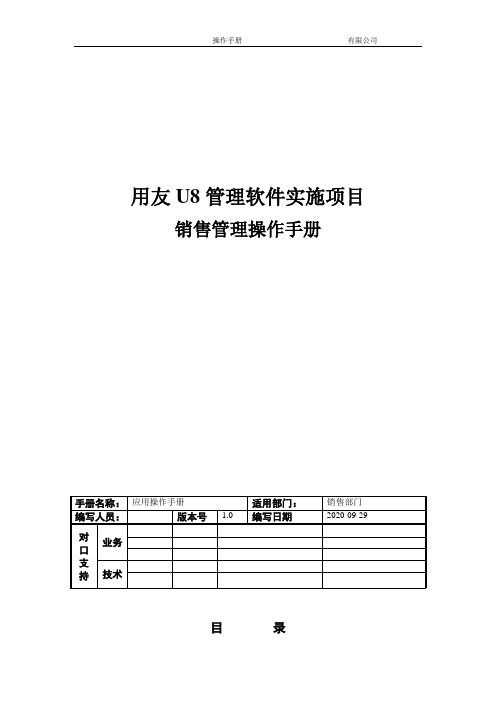
用友U8管理软件实施项目销售管理操作手册目录一、部门职责: (2)二、部门岗位划分: (2)三、系统业务处理流程: (2)四、部门日常业务系统处理: (2)1、日常业务类型的界定: (2)2、普通销售业务日常处理: (3)3、特殊业务:............................... 错误!未定义书签。
04、月末结帐: (112)一、部门职责:销售部门的日常工作在ERP系统处理中主要工作有:1、销售订单录入;2、收款单据录入;3、发出发货指令;4、开具销售发票;……二、部门岗位划分:1、订单客服负责客户基础档案的新增与修改、以及存货价格的新增与调整。
2、订单客服根据客户报单录入系统订单、并发起发货指令。
3、订单客服根据银行收款情况录入收款单。
三、系统业务处理流程:1、由销售报价人员进行报价;2、根据客户订购商品情况,由报价单生成销售订单由订单客服审核;3、根据报价单生成发货单,订单客服审核并通知仓库发货;4、仓库人员由发货单生成销售出库单,相关人员审核出库;5、订单客服根据销售出库单开具销售发票,财务审核;四、部门日常业务系统处理:1、日常业务类型的界定:内销部门使用“普通销售”业务类型;外销部门使用“分期收款发出商品”业务类型;2、普通销售业务日常处理:✧基础档案填加:⏹2.1 客户分类增加:编码规则3➢客户分类编码:客户分类编码必须唯一。
➢客户分类名称:可以是汉字或英文字母,不能为空➢修改分类:只能修改分类名称。
➢删除分类:已经使用的不能删除、存在下级的分类不允许删除。
操作路径:【基础设置】—【基础档案】—【客商信息】—【客户分类】⏹2.2客户档案填加:本功能完成对销售客户档案的设置和管理。
操作路径:【基础设置】—【基础档案】—【客商信息】—【客户档案】⏹2.3 销售订单增加:【供应链】—【销售管理】—【销售订货】—【销售订单】---增加操作⏹销售订单删除:【供应链】—【销售管理】—【销售订货】—【销售订单】—删除操作销售订单的删除,注意已经审核后的订单不许删除。
海翔进销存D5管理系统使用说明书

进销存软件使用说明海翔软件海翔进销存D5管理系统使用说明书一、海翔软件安装前准备(一)硬件环境准备1、单用户使用及网络版客户端CPU:P4内存:512M以上(建议1G)硬盘:30G空间以上显示器:液晶显示器2、网络版服务器端CPU:P4内存:2G以上(建议4G)硬盘:160G空间以上(二)软件环境准备1、单用户使用及网络版客户端操作系统:Windows XP/2000/2003数据库:Microsoft SQL Server20002、网络版服务器端操作系统:Windows XP/2000/2003数据库:Microsoft SQL Server2000二、海翔软件安装及运行操作双击海翔进销存D5安装程序包,安装程序将引导您顺利进行安装:(如图2-1-1)图2-1-1点击下一步:(如图2-1-2)图2-1-2 继续点击下一步(如图2-1-3):安装默认路径为“D:\成都海翔软件有限公司\海翔进销存D5\”,建议不修改图:2-1-3 点击下一步(如图2-1-4):单机版默认安装;网络版对应服务器和客户端安装图:2-1-4 点击安装(如图2-1-5)图2-1-5 请稍等(如图2-1-6):程序正在为您安装软件程序图2-1-6 点击完成(如图2-1-7):完成安装图2-1-7 桌面上将出现三个图标,分别为海翔进销存D5前后台运行文件和海翔数据服务器,双击‘海翔D5后台’进入(如图2-1-8)图2-1-8连接方式默认为自动,服务器名请录入SQL服务器名称(网络版录入服务器IP地址),然后点击下一步(如图2-1-9、2-1-10)图2-1-9图2-1-10新装客户需要创建帐套,其中‘数据库名称’要求首字符必须为字母。
帐套创建成功以后,选择要使用的帐套,点击下一步(如图2-1-11、2-1-12)图2-1-11图2-1-12 版本选择,若购买为企业版,请点击企业版,然后进行登陆机构及用户名、密码录入,进行帐套登陆(如图2-1-13)图2-1-13 现在,您可以使用海翔进销存D5管理软件了(如图2-1-14)图2-1-14 三、海翔软件系统参数设置路劲:【系统功能】→【系统参数设置】(一)、系统设置(如图3-1-1)图3-1-11、数量小数点后保留位数设置(默认值‘2’)2、单价小数点后保留位数设置(默认值‘2’)3、金额小数点后保留位数设置(默认值‘2’)4、其他小数点后保留位数设置(默认值‘2’)5、单据采用弹出窗口6、单据自动保存(秒)(默认值‘15’)7、使用统一成本核算方法(默认勾选)8、统一成本核算方法:移动加权(默认值)或个别计价9、允许负库存(移动加权、月末加权平均有效)(默认勾选)10、入库类单据,自动去成本价方式,包括以下四种:不允许自动取成本;取最近进价;取平均库存成本;优先取最近进价,再取平均成本(默认值)11、零售单操作方式:海翔彩色样式(海翔行业版操作习惯);经典黑白样式(POS操作习惯)(默认值)12、直连总部帐套13、门店独立会员卡14、XP风格菜单(默认勾选)15、运费分摊方式:按金额分摊(默认值)或按数量分摊16、自动刷新系统公告17、报表行高(默认值‘16’)18、单据重复打印控制(需在单据打印样式右上角,保留一个空白单元格)19、商品资料允许空货号20、商品选择界面,不显示目录(提升速度)(二)、零售录单设置(如图3-1-2)图3-1-21、零售单全屏(默认勾选)2、零售提单,只能提自己的单3、允许临时零售4、不允许零售单直接返现金券5、零售从内存表读取商品,极速扫码6、零售按近效期自动匹配批次(默认勾选)7、零售单禁止查看上下单8、零售通过货号模糊查找商品(影响零售速度)(三)其他录单设置(如图:3-1-3)图3-1-31、自动处理进货价(默认勾选)2、自动处理售价(默认勾选)3、价格跟踪方式:单价(默认值)、折后单价或税后单价4、可开数量(库存余量)检测方式:不检测、库存余量(默认值)或库存余量+可开数量5、商品查找方式:只按商品信息模糊查找(速度最快)一品多码+商品信息模糊查找(条码信息包含计量单位)(默认值)6、超出信用额度允许过账(默认勾选)7、销售低于成本价:不提示(默认值)、提示允许过账或不允许过账8、入库类单据允许修改质检状态9、默认质检状态:合格(默认值)、待检或不合格10、效期不反算生产日期(默认勾选)11、只有一个批次时直接返回(默认勾选)12、多仓库发货13、限定经营范围14、系统使用统一税率15、默认税率%(默认值‘0’)16、禁用促销17、单据自动生成行备注(默认勾选)18、采购价高于最近进价提示19、盘点单手工录入实盘数20、会员卡消费时,需要输入密码21、刷卡后自动弹出会员信息中心22、允许储值卡欠款23、入库单根据存储条件填写仓库24、会员卡显示方式:会员姓名(默认值)或卡号25、总部不允许操作门店仓库(默认勾选)26、单据默认不显示侧边栏27、出库类单据保存前,检查可开数量28、销售出库单,在行备注1中生成单品利润29、商品资料直接显示价格(影响速度)(默认勾选)30、默认大单位采购31、销售出库单,过账后自动打印四、海翔软件常用功能模块介绍(一)、基础资料1、商品智能建档:(如图4-1-1)图4-1-1 意义:1)针对超市、便利店、烟酒行等行业,本软件做了部分商品资料收集,在首次使用软件时,可以通过商品智能建档,快速完成商品的分类和商品基本信息的建立;2)可以一键删除系统中从未使用过的商品资料,删除资料包括:没有库存;从未采购;从未销售;从未调价;从未参与盘点或其他操作。
新华书店进销存管理系统操作说明书
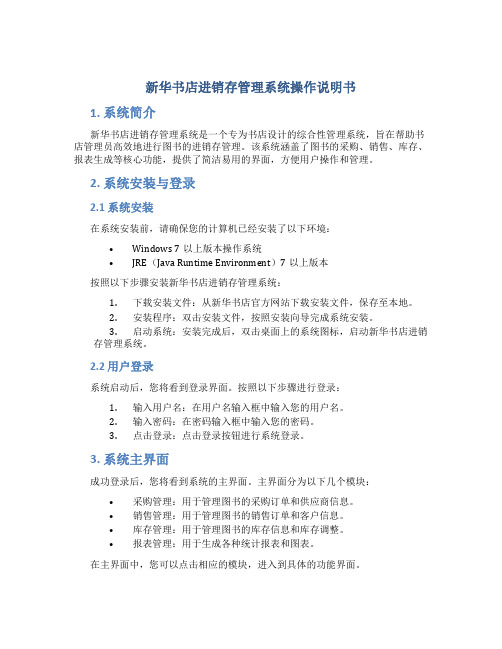
新华书店进销存管理系统操作说明书1. 系统简介新华书店进销存管理系统是一个专为书店设计的综合性管理系统,旨在帮助书店管理员高效地进行图书的进销存管理。
该系统涵盖了图书的采购、销售、库存、报表生成等核心功能,提供了简洁易用的界面,方便用户操作和管理。
2. 系统安装与登录2.1 系统安装在系统安装前,请确保您的计算机已经安装了以下环境:•Windows 7以上版本操作系统•JRE(Java Runtime Environment)7以上版本按照以下步骤安装新华书店进销存管理系统:1.下载安装文件:从新华书店官方网站下载安装文件,保存至本地。
2.安装程序:双击安装文件,按照安装向导完成系统安装。
3.启动系统:安装完成后,双击桌面上的系统图标,启动新华书店进销存管理系统。
2.2 用户登录系统启动后,您将看到登录界面。
按照以下步骤进行登录:1.输入用户名:在用户名输入框中输入您的用户名。
2.输入密码:在密码输入框中输入您的密码。
3.点击登录:点击登录按钮进行系统登录。
3. 系统主界面成功登录后,您将看到系统的主界面。
主界面分为以下几个模块:•采购管理:用于管理图书的采购订单和供应商信息。
•销售管理:用于管理图书的销售订单和客户信息。
•库存管理:用于管理图书的库存信息和库存调整。
•报表管理:用于生成各种统计报表和图表。
在主界面中,您可以点击相应的模块,进入到具体的功能界面。
4. 采购管理采购管理模块用于管理图书的采购订单和供应商信息。
4.1 新建采购订单按照以下步骤新建采购订单:1.打开采购管理模块。
2.点击新建采购订单按钮。
3.输入订单信息:包括供应商、联系人、联系电话等信息。
4.输入图书信息:填写图书的ISBN、书名、单价、数量等信息。
5.点击保存按钮,保存订单信息。
4.2 修改采购订单如果需要修改已有的采购订单,可以按照以下步骤进行操作:1.打开采购管理模块。
2.在订单列表中选择需要修改的订单。
3.点击编辑按钮,进入订单编辑页面。
销售系统系统功能(概要)设计说明书
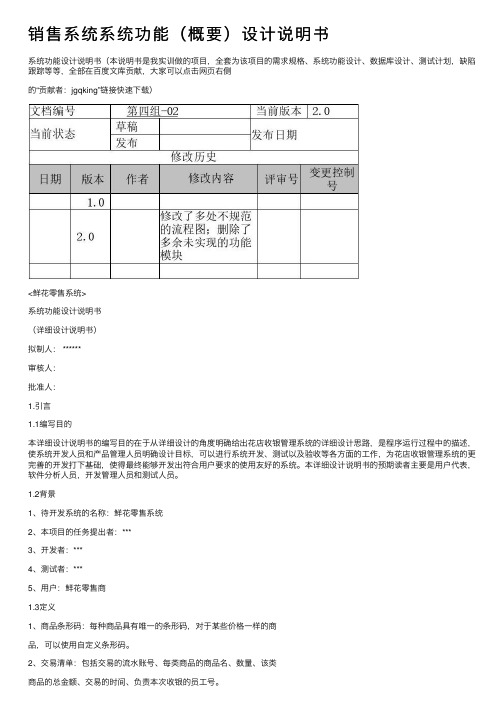
销售系统系统功能(概要)设计说明书系统功能设计说明书(本说明书是我实训做的项⽬,全套为该项⽬的需求规格、系统功能设计、数据库设计、测试计划,缺陷跟踪等等,全部在百度⽂库贡献,⼤家可以点击⽹页右侧的“贡献者:jgqking”链接快速下载)<鲜花零售系统>系统功能设计说明书(详细设计说明书)拟制⼈: ******审核⼈:批准⼈:1.引⾔1.1编写⽬的本详细设计说明书的编写⽬的在于从详细设计的⾓度明确给出花店收银管理系统的详细设计思路,是程序运⾏过程中的描述,使系统开发⼈员和产品管理⼈员明确设计⽬标,可以进⾏系统开发、测试以及验收等各⽅⾯的⼯作,为花店收银管理系统的更完善的开发打下基础,使得最终能够开发出符合⽤户要求的使⽤友好的系统。
本详细设计说明书的预期读者主要是⽤户代表,软件分析⼈员,开发管理⼈员和测试⼈员。
1.2背景1、待开发系统的名称:鲜花零售系统2、本项⽬的任务提出者:***3、开发者:***4、测试者:***5、⽤户:鲜花零售商1.3定义1、商品条形码:每种商品具有唯⼀的条形码,对于某些价格⼀样的商品,可以使⽤⾃定义条形码。
2、交易清单:包括交易的流⽔账号、每类商品的商品名、数量、该类商品的总⾦额、交易的时间、负责本次收银的员⼯号。
3、盘点:计算出库存、销售额、盈利等经营指标。
1.4参考资料项⽬开发计划书;需求规约说明书2. 系统的结构1、鲜花零售系统本系统主要完成前台销售(鲜花录⼊,收银业务),后台管理(增加花种管理、鲜花销售管理、会员管理)等功能。
通过以上功能实现简单、便捷的风雪花卉销售管理系统。
2、系统结构图2-1系统结构图模块⼦系统结构图2-2销售业务⼦系统功能描述:鲜花录⼊要求能快速录⼊商品,因此必须⽀持条形码扫描或名称输⼊。
收银业务能计算交易总额,并根据会员卡打折。
图2-3 会员业务⼦系统功能描述:会员业务可以实现会员的办理、查询、会员卡充值。
图2-3销售管理模块功能描述:销售管理⼦系统可以管理已销售的鲜花,查询销售报表,查询销售历史以及当天销售的各种信息。
金蝶EAS系统功能说明书-销售管理
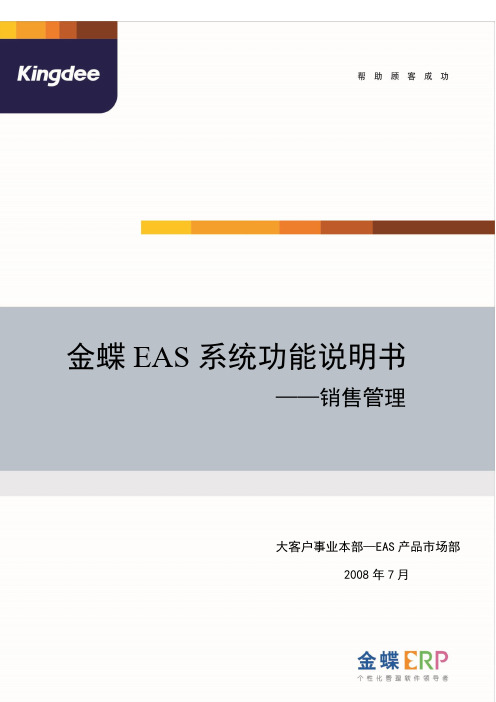
金蝶EAS系统功能说明书——销售管理大客户事业本部—EAS产品市场部2008年7月目录第1章前言 (1)1.1.适用范围 (1)1.2.方案的编写目的 (1)第2章金蝶EAS销售与分销管理系统 (2)2.1系统概述 (2)2.2系统结构 (2)2.3销售与分销管理主要功能 (3)2.3.1销售管理 (3)2.3.2销售政策 (4)第1章前言1.1.适用范围本内容适用于售前项目进行中,客户为了了解金蝶EAS集团销售与分销管理系统的业务功能模块或为了制作标书或时,进行提交的产品功能列表清单。
所有功能模块是从业务角度进行总体说明,从产品功能角度进行详细说明。
希望能够给客户介绍系统全面功能。
温馨提醒:本内容不建议轻易提交给客户,防止流传到对手的受到攻击或与客户的业务符合度有差异。
1.2.方案的编写目的✧让售前人员能够快速提交给客户产品功能模块列表;✧为售前人员制作标书或投标方案提供具体内容;✧方便售前人员快速、全面、系统的学习产品业务和功能。
第2章金蝶EAS销售与分销管理系统2.1系统概述EAS系统为集团企业提供了集团销售与分销的全面解决方案,实现了在集团政策控制下的各分子公司独立销售,集团统一销售、分子公司分别发货、集团统一与客户结算,集团统一销售、分子公司分别发货、分子公司分别与客户结算,集团统一销售、统一发货、集团统一与客户结算等多种集团销售模式。
2.2系统结构金蝶EAS 销售与分销系统提供的功能包括销售组管理、销售订单、发货通知单、销售出库、销售发票、基本价格、价格策略、销售报表等企业日常分销功能,并与库存、采购、应收、应付系统、现金管理系统、协同平台、HR 系统等各业务系统一体化集成,保障业务信息与财务信息的高度同步与一致性,为企业决策层提供实时的决策管理信息。
其整体流程如下:图表金蝶EAS销售与分销管理系统流程图2.3销售与分销管理主要功能2.3.1销售管理实现企业销售与分销流程的处理,提供了销售与分销管理的销售组设置、价格管理、销售统计分析三个销售基础、销售支持功能。
卓越系列销售管理系统使用说明书
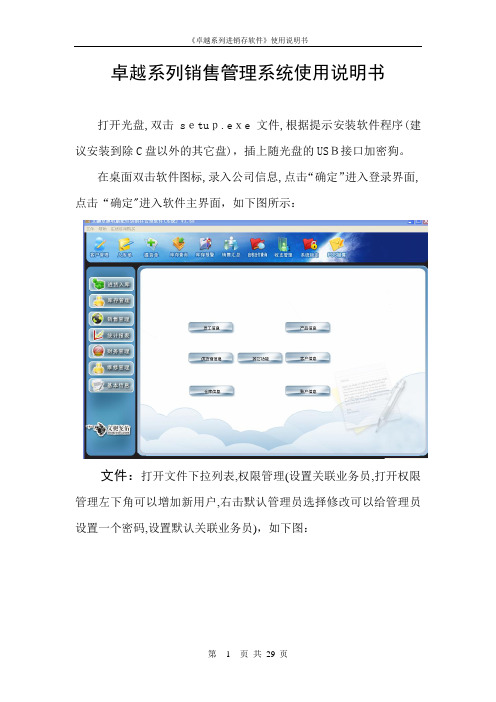
卓越系列销售管理系统使用说明书打开光盘,双击setup.exe文件,根据提示安装软件程序(建议安装到除C盘以外的其它盘),插上随光盘的USB接口加密狗。
在桌面双击软件图标,录入公司信息,点击“确定”进入登录界面,点击“确定"进入软件主界面,如下图所示:文件:打开文件下拉列表,权限管理(设置关联业务员,打开权限管理左下角可以增加新用户,右击默认管理员选择修改可以给管理员设置一个密码,设置默认关联业务员),如下图:备份数据库(可以把数据经常备份、以防丢失)、公司信息、清除数据(清除所有数据)、保留基本数据(根据需要清除业务数据,保留基本信息)、登陆、升级数据库。
软件左上角开始客户管理(客户基本信息)、库存查询(库存)、库存报警、销售汇总(销售报表)、应收应付查询(财产明细)、收支管理(统计财务查询)、系统锁定(可以更换用户登陆)软件左边是进货入库、库存管理、销售管理、统计报表、财务管理、基本信息.POS销售:打开POS销售,把光标放到“条形码”处,条形码可以用扫描枪扫入也可以手动输入,“整单折扣”是一张单所有商品的折扣,F10可以设置小票打印格式,如下图一、基本信息:1、员工信息:打开“员工信息”,在左上角有“添加”、“删除”、“修改”、“查找”(可以输入员工的姓名,编号等查找)、“单独发短信”、“群发短信”(需要接入硬件短信猫),右击显示列业务员信息可以隐藏选择中列、修改布局、修改显示列,如下图所示:单击“添加”按钮输入员工的基本信息,添加完成后点击“确定”,如下图:2、供货商信息:打开供货商信息,供货商信息可以导出,可以方便查看,如下图:单击左上角的“添加”按钮输入供货商的基本信息,“期初应收”是供货商应该给公司的金额,“期初应付”是公司应该付给供货商的金额,在以后的进货中金额会自动生成,如果只有单个供货商可以把供货商设为默认,如图所示:3、仓库信息:打开仓库信息,单击左上角的“添加”按钮输入仓库的基本信息,如果只有单个仓库可以把仓库设为默认。
美萍商业进销存管理系统使用说明
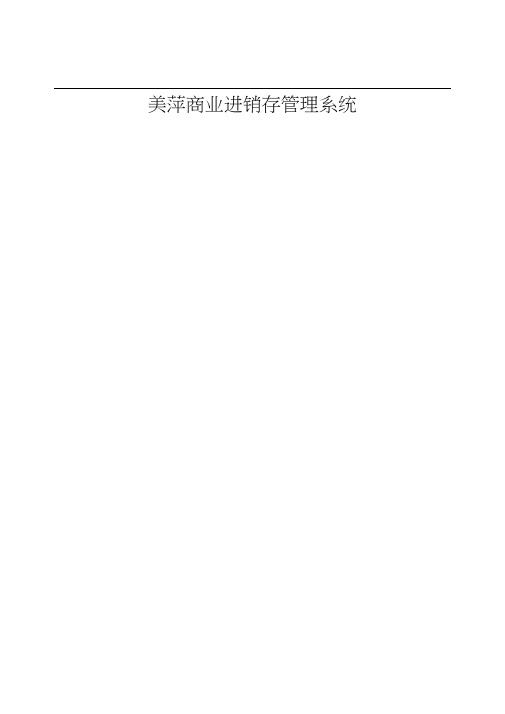
美萍商业进销存管理系统系统简界Lu功能特点进货管理:≡T⅛'品采购入临,采购迟货,进/退单据和肖丽悻存査询「与认货商的往来帐务B 销售管理:进行商品销售,顾客退货,销/退单据和为询库存査询,与客户的往来帐务.忤存管理:包括库存之间商品调拔•商品的报损港,强大的埠存盘点功能,库存l⅛品报警査询U 统计JU 表:完整的统计査询功能.却张单据倒次收款村款都可以f⅛楚的反映=日常管理:对供货断客户•业务员综合管理.对口常收入支出骨理”客户侣货坏帐管理,合同管理匕基木设置:商品信息■供货商,客户"员T,仓悴等基木聖数的设置’系统维护:町以对数据库备份/恢氐系统朋始化•操作员修改密码•年终结算,査看口志=L 2.系统耍求K计算机硬件在首朋需级以上.2、软件耍求擬作系统为中文WIN&8, WIN200Q p WINXP. WINΞOO33、装有Microsoft数据悴驰动程序4、屏幕分耕率800X600以巴二、快速入门.系统一上界Wi :F M ;∙χy. . _______________________________________________________________________ £≡Wi*- Mgi .4hH 7i-∣F 予17 I n Γ ;1 μμι^τι …”■-■ ”Ξ. K皐木设置:任基本设直中町以对商晶薔息、供垠商*客户、员匚仓挥、操作员的设呂2. 1. K f⅛品信息在基本设电模块中点击”商詁倍息”进入商品忙息界面如图2⅛⅛≠i≠图Ξ在商品荷息由口中左边是商晶类别,右边列表中是该类别对应的商品“在某•类别上点击Sl 标右键.可以新 增类别,重命名和制除类别.新増的类别杲爛丁所选类别的下 像”如果类别下有f ⅛骷存在则该类别炬不能被剧 除的•在类别名祢后的文本18中可以输入类别名称或类别简码来査询需耍的类别。
在裔品列表中点击“增加”按钮打开增加商甜界面如阳3在商話信息遠一部分输入新增商品的所育信息,点击“煤存”按钮即可把该商品棵存到右边的巴存商品中' 保存垢可以继续输入下一种⅛⅛⅛= ⅛ “巴存尚品"中可以点击就标右键对选中的商品述行删除或删除全部已存的 商品.如果福砧增加完石可以直接点“迥⅛Γ按钮n 退出增加商品窗口后会在簡昂列表中看刚才增加的商品n如*」・¼T⅛I I 滞O ηFR JΛf r iE^rF 宙TtTMiS-i*C1Γ-J∏; C?^MRWO! T3f*≠1" 寸E 号MaDOBKTTJIfOi1# IilLl L r ∣∣ <f ff XrtCi 1 AU It JuliOWεcω'Ξ⅞ Em 加?3Q?2 K ≡393C,Q MCDeDL ¢030Crl≈W'V"帖*'IFII <b*7^rjt3 IlH 卜«4 H I I*∙p 届 L Zm r 金弩出怜 I 两柠■;'“ U* IV .?Z i ,-* IΓ3f!歸 I= ■张灯第⅛EX站尔⅛i ⅛t!t-πlπr• ---..S囂一.-:竄鶯!H二 「--KrQei Z U-Xt「击轩t;IkkI *W I ' UII I UihuIiiI√'H t I. L-⅛⅜JJQC⅛.⅛J. Λfr⅛⅛if t R4⅛⅞⅛2t 忌 i果薑修改間晶,先逍中耍修改的閤;⅛∙点击“羞改H 按钮打开商晶修改界if∣心在筒晶條改■界iiιι中修改阳应的合息点市心保存”即可,点击口测除挣按钮即可以把选中的育品删除.⅛l ⅛⅛发生过业务则是不能删除的α如何建立期初卉存品*在系统中如果没有进疔业务来往,当点击如商吊倍息”按忸的时候,系统衾提示是 打开f ⅛詁信息还是建立期初.库存商晶堆L 打开挥存簡豁期初建帐樹口如斛肛rfΓ⅜AMβMM N ❹丨图4在谢口中的商忆信息中可以看到所育已经增加过的商拾信息*柜右边的库脖商⅛‰中选禅仓库・可旦看到该仓 梅中的商品・在鷲品信息中可以选择中一神商品点帝“增加到仓库”在出现的窗口中输入期初数据和成本价,这 样就可以建窃该商品在指定仓库的初期帐H2.1.2.供货商设遇≡⅝r=3WMWMH⅛f -黑沪f 幻R 】■諾:■⅛∣ih.i'[⅛S3XEO5 ^rrCfH MJUUA⅝ JXUU - S33XCG 巧TTW ⅛ j JΛ Jj ^AXC0:=4TTflTF4 rr(⅛+ bij.cυ⅛口30CM W-Cr ⅛l LXtiH 匸4丁叭MXtJU勲攻:: 55TT ∩.⅛IΛ>JLA nncTf⅞J ∣XJΛJ330CaX mη∏=SJWMII J:M(O : I ^nrTV ^IΛ∣.L-Jftfl丁』⅛fiW4Λ C«OJX Mixxrr 詁IAUJfc [∏nτ* 5⅛MXJ1L=IKivi -L l '≡'■,UQRUDnJn- TJnbnHJ別兀血 m l ,l π吐国m5u m汚b⅛l'l πJυ::芦派肛MST 监l⅛!ft *x!κ⅛tα□A白π-αJl.*fi≠⅛!m.∙二 OIJm憶P⅛*:理糾Stft .. * :图5在⅛*⅛j ⅛模块中点由“供货商倍山”按谥打开供货商信息窗口如图乱 裡窗口中可以看到所有的供货ι⅛u 点击“塢加”按钮打开增加供货育獅口,输入供货商的信恳,供贺商事称不能⅛⅛π如果该供货商有期初金额就 在M 期初应收"后输入和应的金飆rι如果选样中“狀认供货商”在采购进珑和采购退西打开窗口的时馄显示的为 该供货商,默认WlSf ⅛R 能有•个。
手机店销售管理系统操使用作说明
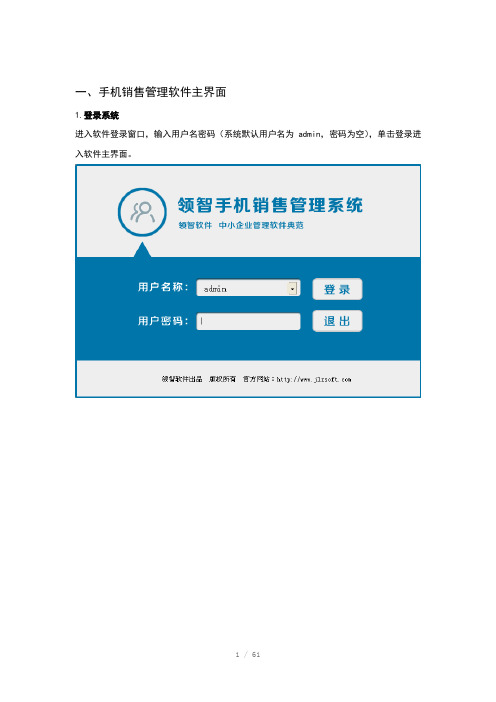
一、手机销售管理软件主界面1.登录系统进入软件登录窗口,输入用户名密码(系统默认用户名为admin,密码为空),单击登录进入软件主界面。
进入软件主界面领智软件包含商品进货、批发销售、库存管理、会员管理、钱流管理、系统设置几个主要功能模块。
3.商品信息设置在系统设置中设置商品、客户、供货商、员工、操作员、仓库等信息。
4.使用软件录入基本信息后就可以进行商品进货、商品销售等进销存管理。
二、手机销售管理软件章节详细介绍1.系统设置(1)系统设置主界面系统设置包含商品设置、客户设置、供货商设置、员工设置、操作员设置、仓库设置、数据库备份、恢复和其它设置等几个部分,用于设置系统的基础数据信息和系统功能相关的参数。
(2)商品信息设置录入商品基本信息,可对商品进行分类,设置商品的基本信息、生产厂商、基本配置、主要功能、进货销售价格和商品的销售提成设置等。
商品的增加、修改、删除、调价操作。
(3)客户设置用于增加、删除、修改、查询常用客户的基本信息。
可对客户进行分类分组管理,excel电子表格导入导出客户基本信息。
(4)供货商设置增加、删除、修改、查询商品进货的常用供货商基本信息。
(5)员工设置用于增加、删除、修改、查询公司员工的基本信息,设置员工的提成方案等。
(6)操作员设置用于增加、删除、修改、查询本系统操作员的基本信息,并对操作员设置系统功能的使用权限。
(7)仓库设置用于添加、修改、删除商品存储仓库的基本信息。
(8)数据备份、恢复用于对本程序数据库的备份,建议用户养成备份数据库的好习惯,以免种种原因造成数据丢失能够及时找回历史数据,避免造成不必要的损失。
建议启用软件自动备份功能,定时对软件数据库自动进行备份。
对软件备份数据进行恢复,恢复后软件数据将恢复历史数据,覆盖掉当前数据库,所以该操作请慎重使用并在执行操作前对最新的数据库进行备份操作!(9)其它设置用于设置系统中使用功能的基本参数、常用基本信息等。
简单介绍以下几个功能。
美萍超市销售管理系统标准版使用说明
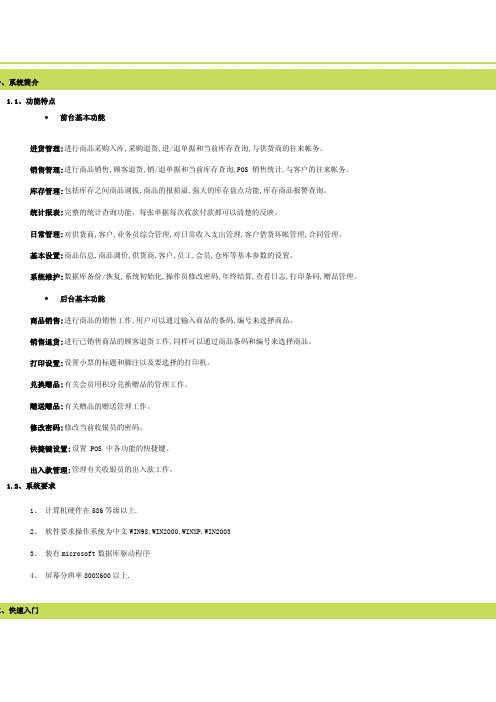
1.1、功能特点∙前台基本功能进货管理:进行商品采购入库,采购退货,进/退单据和当前库存查询,与供货商的往来帐务。
销售管理:进行商品销售,顾客退货,销/退单据和当前库存查询,POS 销售统计,与客户的往来帐务。
库存管理:包括库存之间商品调拔,商品的报损溢,强大的库存盘点功能,库存商品报警查询。
统计报表:完整的统计查询功能,每张单据每次收款付款都可以清楚的反映。
日常管理:对供货商,客户,业务员综合管理,对日常收入支出管理,客户借货坏帐管理,合同管理。
基本设置:商品信息,商品调价,供货商,客户,员工,会员,仓库等基本参数的设置。
系统维护:数据库备份/恢复,系统初始化,操作员修改密码,年终结算,查看日志,打印条码,赠品管理。
∙后台基本功能商品销售:进行商品的销售工作,用户可以通过输入商品的条码,编号来选择商品。
销售退货:进行已销售商品的顾客退货工作,同样可以通过商品条码和编号来选择商品。
打印设置:设置小票的标题和脚注以及要选择的打印机。
兑换赠品:有关会员用积分兑换赠品的管理工作。
赠送赠品:有关赠品的赠送管理工作。
修改密码:修改当前收银员的密码。
快捷键设置:设置 POS 中各功能的快捷键。
出入款管理:管理有关收银员的出入款工作。
1.2、系统要求1、计算机硬件在586等级以上.2、软件要求操作系统为中文WIN98,WIN2000,WINXP.WIN20033、装有microsoft数据库驱动程序4、屏幕分辨率800X600以上.二、快速入门后台主界面及功能说明:图12.1、基本设置:在基本设置中可以对商品信息、商品调价、供货商、客户、员工、操作员、会员、仓库进行设置2.1.1、商品信息在基本设置模块中点击“商品信息”进入商品信息界面如图2图 2在商品信息窗口中左边是商品类别,右边列表中是该类别对应的商品。
在某一类别上点击鼠标右键,可以新增类别,重命名和删除类别。
新增的类别是属于所选类别的下一级,如果类别下有商品存在则该类别是不能被删除的。
新华书店进销存管理系统操作说明书

新华书店进销存管理系统操作说明书新华书店进销存管理系统操作说明书目录第一章概述................................. 错误!未定义书签。
1.1系统介绍................................ 错误!未定义书签。
1.2系统框架................................ 错误!未定义书签。
1.3系统运行配置要求........................ 错误!未定义书签。
第二章帮助与技术支持 ....................... 错误!未定义书签。
2.1本操作说明书的使用...................... 错误!未定义书签。
2.2技术支持................................ 错误!未定义书签。
2.3错误反馈................................ 错误!未定义书签。
第三章系统操作说明 ......................... 错误!未定义书签。
3.1用户登录................................ 错误!未定义书签。
3.2系统主界面.............................. 错误!未定义书签。
3.3会员信息输入模块........................ 错误!未定义书签。
3.4会员信息修改模块........................ 错误!未定义书签。
3.5会员信息查询模块........................ 错误!未定义书签。
3.6会员卡打印模块.......................... 错误!未定义书签。
3.7采购员信息管理模块...................... 错误!未定义书签。
3.8图书信息管理模块........................ 错误!未定义书签。
超越大典汽车销售服务管理系统使用说明书(维修部分)
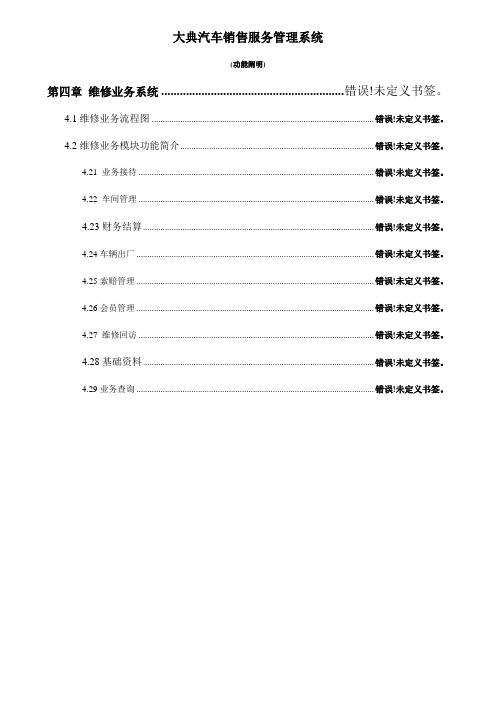
大典汽车销售服务管理系统(功能阐明)第四章维修业务系统 ........................................................... 错误!未定义书签。
4.1维修业务流程图 ..................................................................................................... 错误!未定义书签。
4.2维修业务模块功能简介........................................................................................ 错误!未定义书签。
4.21 业务接待 ........................................................................................................... 错误!未定义书签。
4.22 车间管理 ........................................................................................................... 错误!未定义书签。
4.23财务结算......................................................................................................... 错误!未定义书签。
4.24车辆出厂 ............................................................................................................ 错误!未定义书签。
销售管理软件操作手册
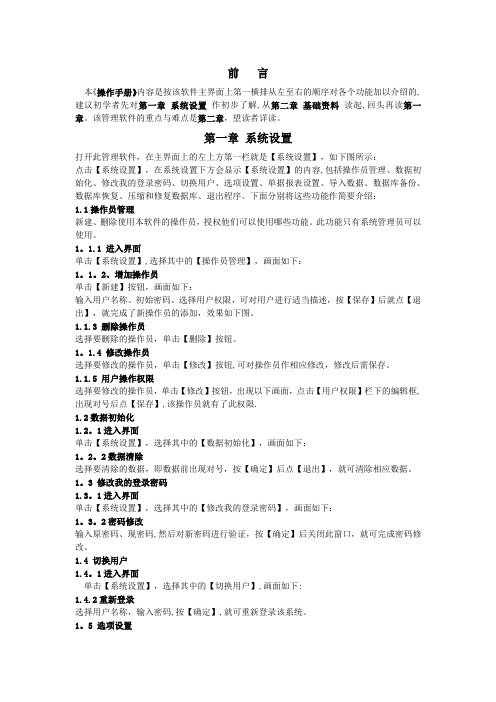
前言本《操作手册》内容是按该软件主界面上第一横排从左至右的顺序对各个功能加以介绍的,建议初学者先对第一章系统设置作初步了解,从第二章基础资料读起,回头再读第一章。
该管理软件的重点与难点是第二章,望读者详读。
第一章系统设置打开此管理软件,在主界面上的左上方第一栏就是【系统设置】,如下图所示:点击【系统设置】,在系统设置下方会显示【系统设置】的内容,包括操作员管理、数据初始化、修改我的登录密码、切换用户、选项设置、单据报表设置、导入数据、数据库备份、数据库恢复、压缩和修复数据库、退出程序。
下面分别将这些功能作简要介绍:1.1操作员管理新建、删除使用本软件的操作员,授权他们可以使用哪些功能。
此功能只有系统管理员可以使用。
1。
1.1 进入界面单击【系统设置】,选择其中的【操作员管理】,画面如下:1。
1。
2、增加操作员单击【新建】按钮,画面如下:输入用户名称、初始密码、选择用户权限,可对用户进行适当描述,按【保存】后就点【退出】,就完成了新操作员的添加,效果如下图。
1.1.3 删除操作员选择要删除的操作员,单击【删除】按钮。
1。
1.4 修改操作员选择要修改的操作员,单击【修改】按钮,可对操作员作相应修改,修改后需保存。
1.1.5 用户操作权限选择要修改的操作员,单击【修改】按钮,出现以下画面,点击【用户权限】栏下的编辑框,出现对号后点【保存】,该操作员就有了此权限.1.2数据初始化1.2。
1进入界面单击【系统设置】,选择其中的【数据初始化】,画面如下:1。
2。
2数据清除选择要清除的数据,即数据前出现对号,按【确定】后点【退出】,就可清除相应数据。
1。
3 修改我的登录密码1.3。
1进入界面单击【系统设置】,选择其中的【修改我的登录密码】,画面如下:1。
3。
2密码修改输入原密码、现密码,然后对新密码进行验证,按【确定】后关闭此窗口,就可完成密码修改。
1.4 切换用户1.4。
1进入界面单击【系统设置】,选择其中的【切换用户】,画面如下:1.4.2重新登录选择用户名称,输入密码,按【确定】,就可重新登录该系统。
- 1、下载文档前请自行甄别文档内容的完整性,平台不提供额外的编辑、内容补充、找答案等附加服务。
- 2、"仅部分预览"的文档,不可在线预览部分如存在完整性等问题,可反馈申请退款(可完整预览的文档不适用该条件!)。
- 3、如文档侵犯您的权益,请联系客服反馈,我们会尽快为您处理(人工客服工作时间:9:00-18:30)。
第1章系统登录
系统登录模块主要用于验证用户登录系统时输入的用户名、密码和验证码是否正确,只有合法的用户才可以进入系统,否则将不能进入此系统,系统登录页面如图1.1所示。
图1.1 登录页面
在用户名处输入“mr”,密码为“mrsoft”,并输入正确的验证码,单击“确定”按钮,进入网页首页,如图1.2所示。
图1.2 首页
吉林省明日科技有限公司《销售管理系统》使用说明
第2章基本信息
基本信息主要包括:添加公司信息、添加商品信息、公司信息管理、商品信息管理。
2.1 添加公司信息
在功能导航区中单击“添加公司信息”按钮,在操作区会显示添加页面,如图2.1所示。
此页面主要用于添加供应商及客户信息。
在“所属类型”下拉列表中选择公司的所属类型,单击“添加”按钮,完成添加操作。
图2.1 添加公司信息
2.2 添加商品信息
在功能导航区中单击“添加公司信息”按钮,在操作区中会显示添加页面。
添加商品信息页面的运行效果如图2.2所示。
此页面的操作方法请参见2.1节的添加公司信息。
说明:供应商下拉列表中的信息是公司的所属类型为供应商的公司信息。
图2.2 添加商品信息
2.3 公司信息管理
在功能导航区中单击“公司信息管理”按钮,在操作区中会显示公司信息的管理页面。
如图2.3所示。
此页面主要实现修改及删除公司信息等功能。
吉林省明日科技有限公司《销售管理系统》使用说明
图2.3 公司信息管理
公司信息管理的操作方法如下:
(1)修改。
单击“详细信息”按钮,弹出“修改公司信息”页面,如图2.4所示。
可直接在编辑框中修改信息,信息修改完成后单击“修改”按钮,完成修改操作。
图2.4 修改公司信息
(2)删除。
直接单击“删除”按钮,即可将该公司数据信息进行删除。
2.4 商品信息管理
在功能导航区中单击“商品信息管理”按钮,在操作区中会显示商品信息的管理页面。
如图2.4所示。
此页面主要实现修改及删除商品信息等功能。
操作方法请参见2.3节的公司信息管理。
吉林省明日科技有限公司《销售管理系统》使用说明
图2.4 修改商品信息
第3章进货管理
进货管理主要包括:添加进货信息、添加进货退货。
3.1 添加进货信息
在功能导航区中单击“添加进货信息”按钮,在操作区中会显示添加进货信息页面。
如图3.1所示。
在“商品名称”下拉列表中选择进货商品名称,“供应商”自动显示该商品的供应商名称,在其余编辑框中输入完整的进货信息,然后单击“添加”按钮,完成添加操作。
图3.1 添加进货信息
3.2 添加进货退货
在功能导航区中单击“添加进货退货”按钮,在操作区中会显示进货退货页面。
如图3.2所示。
此页面的操作方法请参见3.1节的添加进货信息。
吉林省明日科技有限公司《销售管理系统》使用说明
图3.2 添加进货退货
第4章销售管理
销售管理主要包括:添加销售信息、添加销售退货。
4.1 添加销售信息
在功能导航区中单击“添加销售信息”按钮,在操作区中会显示添加商品销售信息页面。
添加销售信息页面如图4.1所示。
此页面主要是用于添加商品销售的详细信息。
操作方法请参见3.1节的添加进货信息。
图4.1 添加销售信息
4.2 添加销售退货
在功能导航区中单击“添加销售退货”按钮,在操作区中会显示添加销售退货页面。
如图4.2所示。
此页面主要是用于添加销售退货的详细信息。
操作方法请参见3.2节的添加进货退货。
图4.2 添加销售退货
第5章查询统计
查询统计主要包括:商品进货查询、进货退货查询、商品销售查询、销售退货查询、商品库存查询、商品销售排行。
其中商品进货查询、进货退货查询、商品销售查询、销售退货查询、商品库存查询的操作方法相同,下面以“商品进货查询”为例讲解其操作方法。
5.1 商品进货查询
在功能导航区中单击“商品进货查询”按钮,同时操作区中会显示商品进货查询的页面,如图5.1所示。
商品进货查询主要是对商品进货的详细信息进行查询,可根据供应商、商品名称、经手人和起止日期进行复合条件查询。
此查询支持模糊查询。
在四个查询条件中任选一个或多个条件,分别勾选其复选框,在编辑框中填写查询条件,单击“查询”按钮,完成查询操作。
单击“详细信息”按钮,可查看该条进货信息。
图5.1 商品进货查询页面
5.2 商品销售排行
在功能导航区中单击“商品销售排行”,在操作区中会显示商品销售排行查询页面,如
图5.2所示。
商品销售排行主要是根据商品的销售量把商品按照降序排列。
图5.2 商品销售排行页面
第6章往来管理
往来管理主要包括:商品进货结账、进货退货结账、商品销售结账、销售退货结账。
这个页面的操作方法相同,下面以“商品进货结账”为例讲解其操作方法。
6.1 商品进货结账
在功能导航区中单击“商品进货结账”,在操作区中会显示商品进货结账页面,如图6.1所示。
商品进货结账主要是结算没有结算完的帐目。
图6.1 商品进货结账
商品进货结账的操作方法如下:
(1)结账。
“结账”按钮为不可用状态时,表示该进货信息已结账完毕。
为可用状态的
表示还有账目没有结算完,只需单击“结账”按钮,进入“结账单”页面,如图6.2所示。
在“结款”及“经手人”处输入结款金额和经手人,单击“结账”按钮,完成结账操作。
图6.2 结账单
(2)查看结账记录。
单击单据编号处,弹出“详细信息”页面,如图6.3所示。
在此页面中单击“查看详细”按钮,即可查看该条记录的结账情况。
图6.3 详细信息
第7章系统设置
系统设置主要包括:添加用户、修改密码、用户管理、退出登录。
7.1 添加用户
在功能导航区中单击“添加用户”按钮,在操作区中会显示添加用户页面,如图7.1所示。
添加用户页面主要是添加管理用户,使系统可以实现多用户管理。
在用户名及密码处填写用户名及密码,然后单击“添加”按钮,完成添加操作。
图7.1 添加用户
7.2 修改密码
在功能导航区中单击“修改密码”按钮,在操作区中会显示修改密码页面,如图7.2所示。
此页面只可以修改当前操作用户的密码,在密码处添加要修改的密码,然后单击“修改”按钮,完成修改操作。
图7.2 用户修改密码
7.3 用户管理
在功能导航区中单击“用户管理”按钮,在操作区中会显示用户管理页面,如图7.3所示。
此页面主要实现修改及删除等功能。
图7.3 用户管理
用户管理页面的操作方法如下:
(1)修改。
单击“修改”按钮,进入“用户修改密码”页面,如图7.2所示。
此修改主要用于修改密码。
(2)删除。
单击“删除”按钮,完成删除操作。
7.4 退出登录
在功能导航区中单击“退出登录”按钮,在操作区中会显示退出登录页面,即可退出该系统,进入登录页面。
